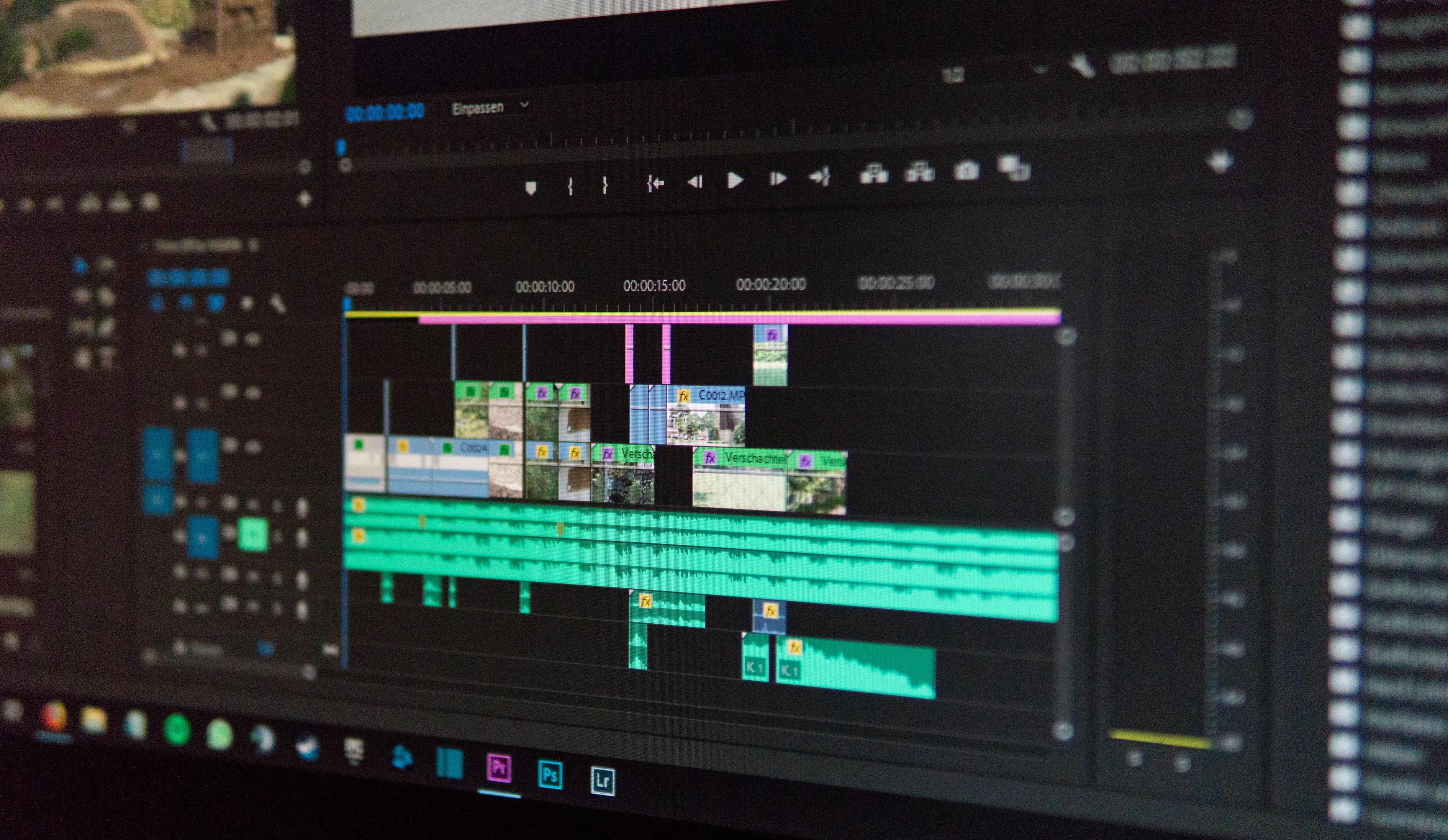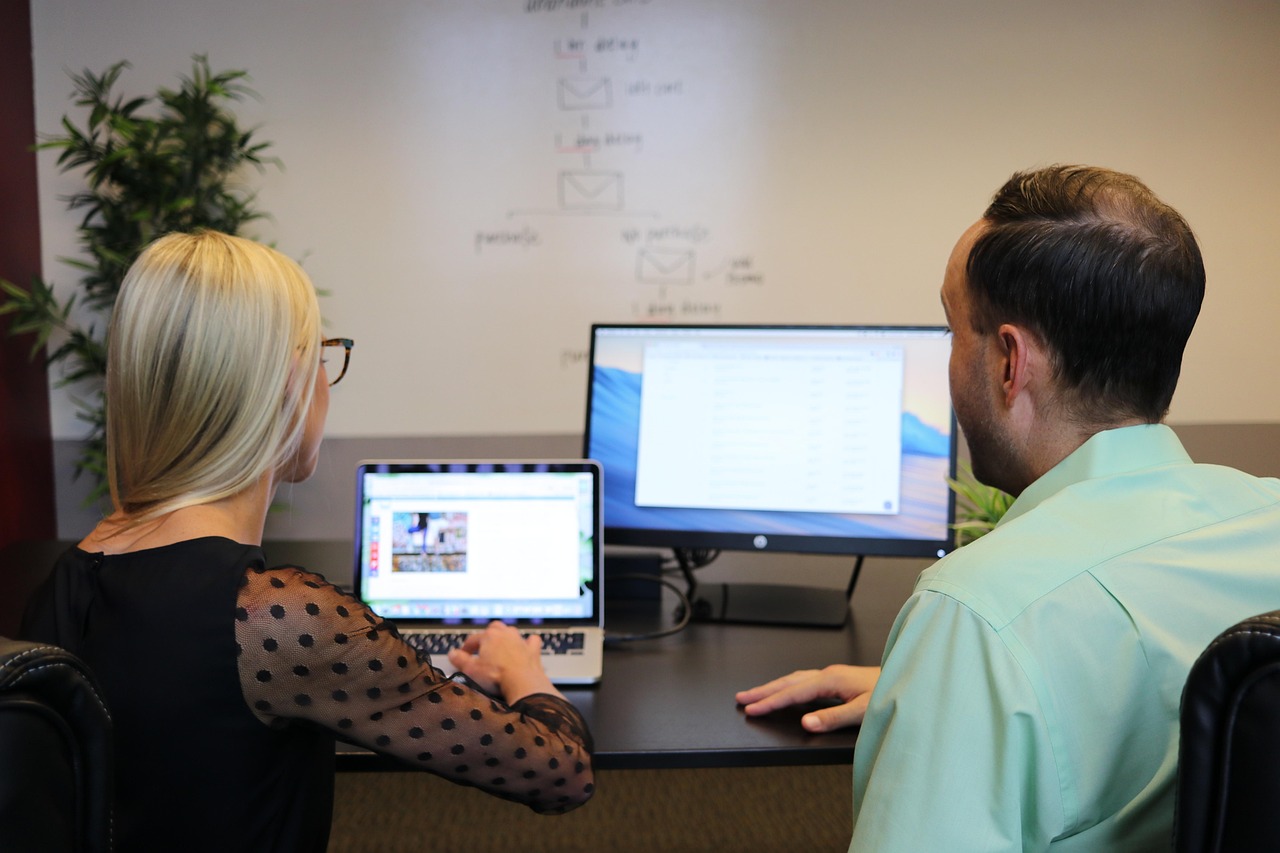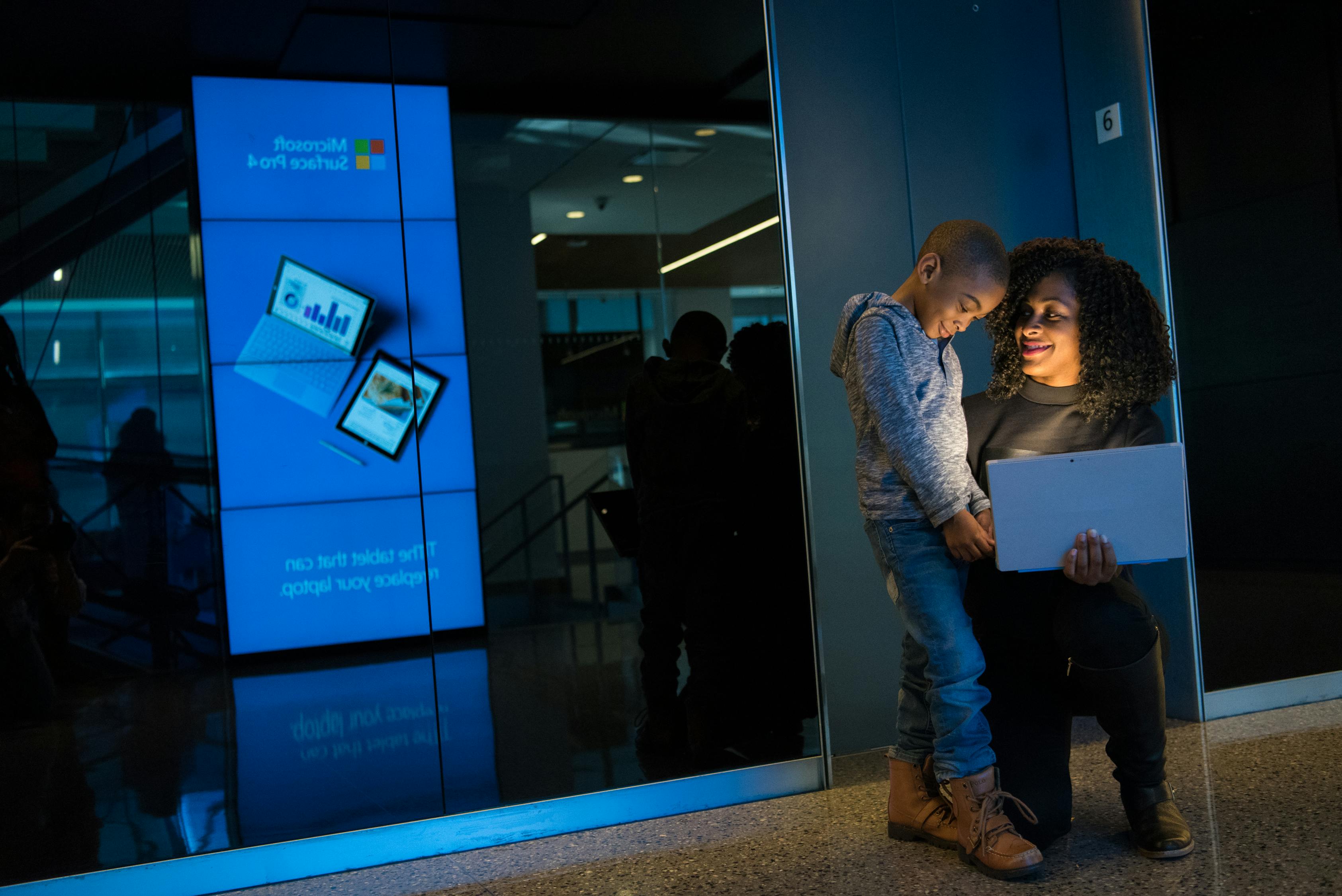在数字时代,手机与电脑的连接已经成为我们日常生活和工作中不可或缺的一部分,无论是传输文件、备份数据还是同步信息,这种无缝连接都是我们高效沟通的重要保障,在实际操作中,有时会遇到手机无法连接到电脑的问题,这无疑会给我们的工作和生活带来诸多不便,本文将针对这一常见问题,分享六个实用的方法,帮助大家轻松解决手机连不上电脑的烦恼。
1. 检查USB线缆和接口
问题可能出在最基本的连接设备上,使用原装的数据线或确保替换的数据线质量良好,尝试更换不同的USB端口,以排除电脑USB接口损坏的可能性,如果手头有其他设备,可以用它们来测试当前使用的USB线缆是否正常工作。
2. 开启USB调试模式
对于Android用户来说,开启USB调试模式往往能有效解决连接问题,进入手机“设置”>“关于手机”,连续点击版本号七次解锁开发者选项,然后返回设置菜单找到“开发者选项”,打开“USB调试”,这样设置后,再次尝试连接电脑查看是否有所改善。

3. 安装或更新驱动程序
有时,手机无法连接到电脑是因为缺少必要的驱动程序,访问手机制造商官网下载并安装最新版驱动软件,或者通过Windows系统自带的设备管理器检查并更新相关硬件驱动,有助于解决连接故障。
4. 使用第三方应用进行连接
如果上述常规方法仍无法解决问题,可以考虑借助第三方应用程序实现手机与电脑之间的无线连接,AirDroid、Pushbullet等工具不仅支持文件传输,还能实现通知同步等功能,极大地提升了跨设备操作的便利性。
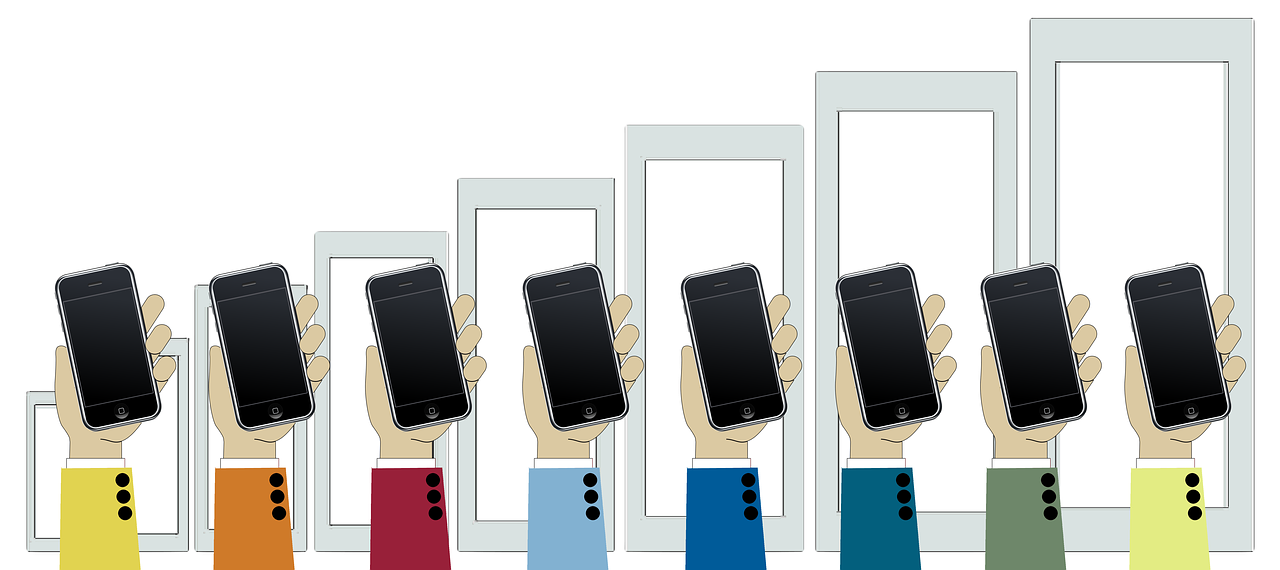
5. 重置网络设置
当所有常规解决方案都失效时,不妨试着重置手机和电脑的网络设置,在手机端,进入设置中的“恢复出厂设置”选项;而在Windows系统下,则可以通过控制面板中的网络和共享中心来重设网络配置,此操作可能会导致部分个性化设置丢失,请谨慎操作。
6. 检查安全软件设置
某些情况下,电脑上的安全防护软件(如防火墙)可能会阻止手机正常连接,暂时禁用这些保护措施,看看是否能够成功建立连接,在完成测试后别忘了重新启用它们,以保证系统的安全性。

就是针对“手机连不上电脑”的六个常见解决方案,实际操作过程中,建议按照从简单到复杂的原则逐一排查,相信总有一款适合你的情况,也提醒各位朋友平时多关注设备维护保养,定期更新系统及软件版本,以减少此类问题的发生概率,希望每位读者都能顺利解决遇到的技术难题,享受更加便捷的数字生活!